Привет всем! Сегодня мы рассмотрим два технических вопроса. Как вставить диск в PS4 и как извлечь диск из PS4. Если с первым вопросом у многих людей проблем не возникает, то со вторым возникают некоторые технические трудности.
Playstation 4 установка игр
Дампы, которые были сделаны для 4.05 и 4.55, тоже работают!
- Перед активацией эксплойта извлеките диск из привода консоли и отсоедините USB-устройства.
- На декодере перейдите к настройкам в разделе «Руководство пользователя/Полезная информация», «Руководство пользователя».
- Если возникла ошибка, необходимо перезагрузить устройство.
- Вместо руководства отображается страница » PS4 Exploit Host by Al-Azif «.
- Выберите » 5.05 «
- Выберите » HEN.
- Вы готовы» (или «Готово» или «Успех» для некоторых pailoads) означает, что paiload был успешно активирован.
- Если процесс не удается выполнить с первого раза (недостаточно памяти), нажмите (O), чтобы закрыть сообщение об ошибке и повторить попытку.
- Вы также можете удалить данные браузера и файлы cookie, а затем перезагрузить устройство.
- Нажмите (PS), чтобы вернуться на начальный экран.
- Теперь вы можете снова подключить все USB-устройства, которые вы удалили ранее.
Если вы не можете запустить эксплойт через настройку DNS, вы можете попробовать запустить его через свой компьютер.
Часть II — Установка игр
Способ I — Установка по с помощью USB-носителя
Что нам нужно
- USB-носитель (флешка/жесткий диск) размером не менее размера игры, которую вы хотите установить, в формате exFAT.
Руководство
Если у вас нет диска большего объема или по каким-то причинам вы не можете воспользоваться методом установки игры, попробуйте использовать WEB-графический интерфейс PS4 Remote Package Installer. Это новый метод установки, который еще не настолько удобен для пользователя, чтобы полностью включить его в руководство. Поэтому на данный момент он включен только в справочных целях.
Порядок установки игры, патчей и DLC может быть любым, если не указано иное.
- Загрузите игру в формате PKG в корневой каталог диска и вставьте его в любой порт USB.
- Выполнение настроек
- Прокрутите вниз и выберите «Настройки отладки».
- Перейдите в меню «Игра».
- Перейдите в меню «Установщик пакетов».
- Выберите игру, которую вы хотите установить.
- Если у вас несколько игр, нажмите «Установить все».
- После завершения установки нажмите (PS), чтобы вернуться на главный экран.
- Игра появится на стартовом экране.
Способ II — Установка по локальной сети
Что нам нужно
- USB-носитель (флешка/жесткий диск) размером не менее размера игры, которую вы хотите установить, в формате exFAT.
- Удаленная программа установки пакетов
- PS4 PKG Диспетчер с дистанционным управлением
Руководство
Порядок установки игры, патчей и DLC может быть любым, если не указано иное.
Самая высокая скорость передачи данных доступна только в том случае, если передаваемый компьютер и консоль соединены кабелем, а не WiFi.
- Запуск машины
- На устройстве должны быть включены параметры подключения к Интернету и DNS.
- Перейдите в Настройки -> Сеть -> Проверьте состояние соединения и запишите IP-адрес, отображаемый на консоли, если он вам неизвестен.
- Установите программу установки удаленного пакета на PS4 с помощью USB-накопителя.
- Убедитесь, что в поле LOCAL IP указан IP вашего компьютера.
- Проверьте Google, чтобы узнать IP вашего компьютера.
- Запустите программу установки удаленного пакета на консоли.
- Он не будет работать, если ваш HEN ниже 1,8.
- Запустите PS4 Remote PKG Sender и введите IP-адрес, который вы написали выше, в поле PS4 IP.
- Ваша машина и компьютер должны находиться в одной подсети и «видеть» друг друга.
- Нажмите кнопку Select File (Выбрать файл) и выберите файл PKG, который вы хотите загрузить.
- Нажмите кнопку ОТПРАВИТЬ, чтобы отправить ПКГ в ящик.
- Вы получите сообщение о том, что игра начала загружаться на вашу консоль.
- Вы можете свернуть приложение и даже играть в игры, ожидая завершения установки.
Узнайте, как загрузить купленные в PlayStation Store товары на систему PS4 или через дистанционную загрузку.
Полные версии последних загруженных игр добавляются в область данных. Если ваша покупка не отображается в области данных, вы найдете ее в меню «Библиотека». Материалы в библиотеке сгруппированы вместе. Если вы загрузили дополнительные материалы для игры, вы найдете их в папке игры.
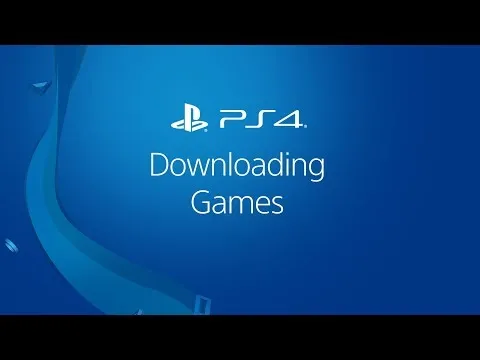
Как загружать данные из библиотеки PS4?
- На главном экране выберите меню Библиотека и папку Приобретение.
- Выберите игру или дополнение для загрузки (дополнения находятся в основной папке игры).
- На экране данных выберите Загрузить.
Ход загрузки отображается в меню Уведомления > Загрузки.
В некоторые игры можно играть во время загрузки. Это означает, что вы можете выбрать, какую часть игры загрузить первой, и играть в эту часть, пока остальная часть игры продолжает загружаться в фоновом режиме.
Могу ли я начать загрузку данных дистанционно?
Приобретая игру, вы можете играть в нее удаленно на своей системе PS4 через веб-браузер. Чтобы удаленная загрузка вступила в силу, на системе PS4 должно быть включено автообновление.
- На странице подтверждения заказа или в списке загрузок в PlayStation Store выберите кнопку Загрузить на PS4 рядом с названием игры, которую вы хотите загрузить.
- Если есть возможность играть во время загрузки, выберите ту часть игры, которую вы хотите сыграть первой.
- Игра загрузится автоматически. Если автообновление не включено, загрузка начнется при следующем включении PS4.
Опубликовано VP Editor, 16.04.2018. Опубликовано в Статьи и новости.
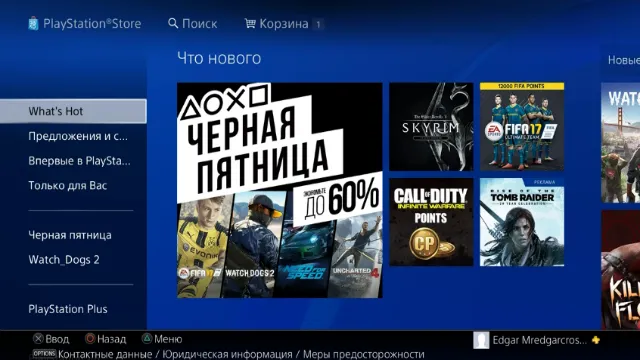
Существует два способа приобретения игр для PS4: на компакт-диске или в сети PlayStation Network.
В первом случае вам всегда придется вставлять диск обратно в привод, что не всегда удобно. Если вы купите цифровую версию на PSN, вы сможете немного сэкономить, и вам не придется резервировать место под коробки для хранения дисков.
В этой статье мы расскажем обо всех возможностях Diskless Gaming и раскроем тайну, как устанавливать взломанные игры на PS4.
Наши ремонтные мастерские выполняют ремонт PlayStation 4, и вы можете довериться многолетнему опыту наших специалистов. Позвоните и запишитесь на прием!
Система обращается к диску через регулярные промежутки времени и считывает с него данные. Это занимает около 1-2 минут после включения консоли. Если вы не запустите игру, диск перестанет вращаться.
Как вытащить диск из PS4 Slim и Pro
Что делать, если я нажимаю правую кнопку на панели управления, а DVD остается внутри?
Опция на значке игры тоже не помогает? Стоп! Какой вариант?
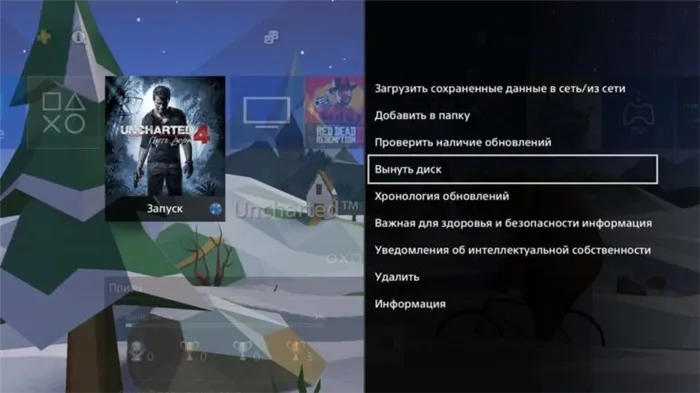
Удалённый способ
Если вставлен игровой DVD-диск, его можно извлечь дистанционно с помощью геймпада.
- Для этого просто наведите указатель мыши на обложку игры.
- Нажмите на кнопку «Опции» на геймпаде. Появится меню.
- Найдите опцию «Извлечь диск» и нажмите «X» в этом месте.
А если это не сработает? У нас есть план Б.

Тащим руками
Приготовьте крестообразную отвертку. Мы будем использовать его сейчас. Помните, как мы разбирали PS4? Вы забыли об этом? Затем перейдите по этой ссылке, чтобы освежить память.
Инструкции для Slim и Pro теперь идентичны.
- В любом случае, нам нужно снова перевернуть бедняжку вверх дном. Но сначала отсоедините все кабели, подключенные к машине. Вы это сделали?
- Вам нужно найти затвор, который замаскирован здесь.
Видите ли вы логотип консоли? Сверху есть значок геймпада.
Затем устройство извлекает диск. Соберите консоль и подключите все нужные кабели. Проблема решена.

Что делать, если у вас Fat
Для нашего толстого друга инструкции немного отличаются. Он спрятал приводной винт в другом месте.
- Просто сдвиньте консоль к себе так, чтобы логотип был направлен прямо на вас, а блестящая крышка находилась с левой стороны. Во избежание несчастных случаев все кабели на PS Fat должны быть отсоединены.
- Слегка надавите пальцами на блестящую лицевую сторону. Вы должны услышать щелчок. Потяните крышку в сторону. Вуаля! Вы получили доступ к диску.
- Перед вами откроется полка с отверстиями. Теперь рядом с вами будет место, которое нужно вырезать из всех них. Если посветить рядом с ним фонариком или просто присмотреться, вы найдете свой любимый винт.
- Вот и все! Остается только проделать с ним точно такие же манипуляции. Поверните его против часовой стрелки, пока устройство не выдаст нужный винт.
Когда вы закончите свой счастливый танец, не забудьте снять шайбу. Затем закройте крышку и верните консоль в исходное положение.
Вы купили уже пятую приставку, а проблемы все те же? У меня также есть ответы на эти вопросы.

Как вставить BD в PS5 и как его извлечь
Умные японцы! Спрячьте диск Blu-ray так, чтобы вы не смогли его найти.
Просто посмотрите на картинку выше, чтобы получить представление. Подписано там.
Диски вставляются туда по тому же принципу, что и в PS4. Есть два способа его извлечения.
Также имеется кнопка для экспорта диска. Это поле рядом с «Выкл.». Нажмите на нее и наслаждайтесь чудом!
Вы также можете открыть привод с дивана. Вы должны сделать то же самое, что и в инструкции для PS4.

Что делать, если в пятой плойке застрянет диск
Похоже, это проблема, которую разработчики и игроки еще не решили.
Может быть, движение улучшилось, а может быть, оно слишком медленное. Но я думаю, что одна и та же отвертка справится с этой задачей.
Кстати, если у вас возникла подобная проблема, рекомендую ознакомиться со следующим материалом. Это может помочь вам найти пресловутый винтик. И тогда вы будете знать, что делать.

















